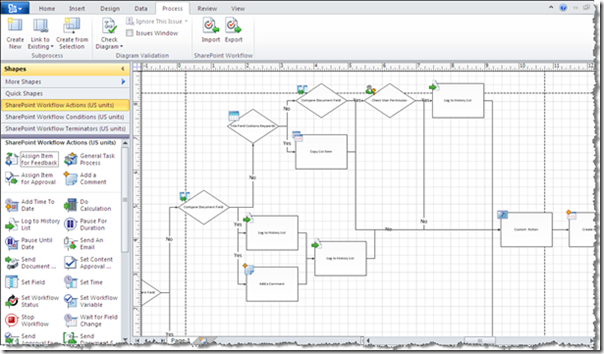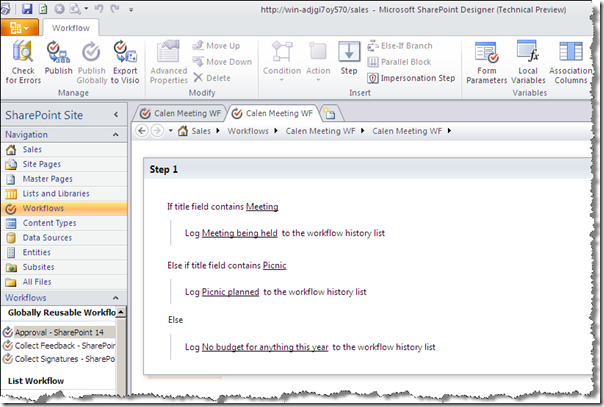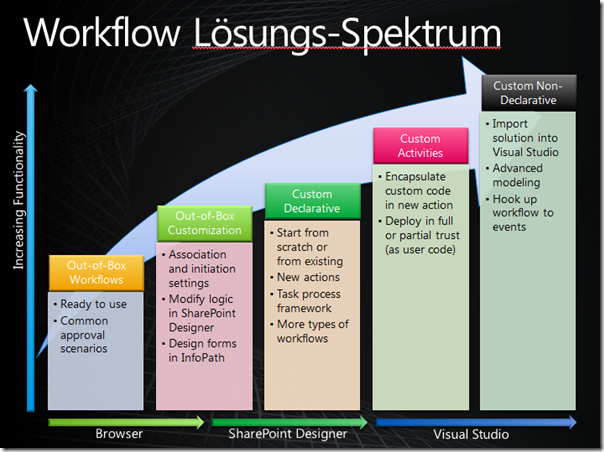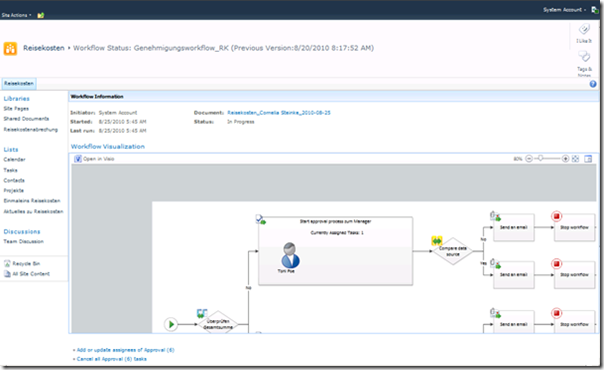Automatisierung von Geschäftsprozessen mit SharePoint 2010
Workflows in Office Visio 2010 designen
Erstellung von Workflows im SharePoint Designer 2010
Beispiel-Workflow: Reisekostenabrechnung
*******************************************************************************************************************************************************************
Unternehmen werden gestaltet und gelenkt, dafür ist in der Regel das Organisationsmanagement zuständig, welches zum Ziel hat die Lebensfähigkeit, aber vor allem auch die Effektivität eines Unternehmens nachhaltig zu sichern.
Die Organisation entwickelt organisatorische Regelungen und definiert Vorgehensweisen ebenso wie Eskalationsprozesse. Sie umfasst dabei die Steuerung technischer Abläufe sowie das Zusammenwirken von Personen. Ein Unternehmen muss immer so organisiert sein, dass Arbeitsprozesse reibungslos ablaufen können.
Definierte Prozesse gibt es zahlreich in jedem Unternehmen. Die Frage hierbei ist nur, wie diese Prozesse durchgeführt werden. Haben Sie auch noch unendlich viele Formulare in Papierform und schicken diese per Hauspost quer durch alle Abteilungen? – Diese Form der Prozess- oder Vorgangsbearbeitung kostet nicht nur viel Zeit, sondern ist auch mit zahlreichen Medienbrüchen verbunden, zudem fehlt die Transparenz in welchem Status sich ein Vorgang während seiner Ausführung gerade befindet.
Die Globalisierung der Märkte und die damit zusammenhängenden neuen Kommunikationsplattformen erfordern auch einen organisatorischen Wandel. Das typische Büro mit Regalen voll Aktenordnern und etlichen Stapeln Papier auf dem Schreibtisch gehört der Vergangenheit an.
Heute arbeiten die Mitarbeiter standortübergreifend zusammen, erledigen ihre Aufgaben auch von unterwegs aus und kommunizieren über VoIP oder Instant Messaging. Auf diesen Wandel muss sich auch die Organisation eines Unternehmens einstellen. Neben der Neugestaltung des formellen und informellen Informationsaustausches, gehören hierzu vor allem die Automatisierung von Geschäftsprozessen.
Workflowmanagement-Systeme können informationstechnisch helfen Prozesse zu automatisieren und Arbeitsabläufe zu verwalten.
Mithilfe von Workflows in SharePoint Server 2010 können Unternehmen unnötige Interaktionen zwischen Personen bei der Ausführung von Geschäftsprozessen reduzieren. Beispielsweise führen Gruppen, die zu einer Entscheidung kommen müssen, normalerweise eine Reihe von Schritten aus. Dabei kann es sich um formale Schritte, standardmäßige Arbeitsverfahren oder informale Schritte handeln. Der Umfang der Interaktionen zwischen Personen bei einem Geschäftsprozess kann die Geschwindigkeit und die Qualität von Entscheidungen beeinträchtigen. Mithilfe von Software, durch die dieser "menschliche Workflow" vereinfacht und verwaltet wird, können die Interaktionen zwischen den an einem Prozess beteiligten Gruppen automatisiert werden. Automatisierung führt zu einer Beschleunigung der Interaktionen, einer Verbesserung ihrer allgemeinen Effektivität und oft einer Reduktion von Fehlern.
Ein Problem, vor dem viele IT-Abteilungen bei der Implementierung von Geschäftsprozessen stehen, die eine Beteiligung von Information Workern erfordern, ist die Diskrepanz zwischen diesen Prozessen und der tatsächlichen Arbeitsweise. Damit ein Geschäftsprozess effektiv sein kann, muss er in vertraute Tools und Anwendungen integriert werden, sodass er Teil der täglichen Arbeitsabläufe von Information Workern wird. Am elektronischen Arbeitsplatz gehört dazu die Integration mit E-Mail, Kalendern, Aufgabenlisten und Websites für die Zusammenarbeit.
SharePoint 2010 bietet Ihnen als flexible und umfangreiche Businessplattform für Zusammenarbeit die Möglichkeit wertvolle Geschäftsinformationen zu erstellen und zu speichern sowie Geschäftsprozesse abzubilden. Dabei können die Workflows so einfach oder so komplex sein, wie es Ihre Geschäftsvorgänge erfordern. Sie können Workflows erstellen, die vom Benutzer selbst initiiert werden oder Workflows, die SharePoint automatisch auf der Basis eines Ereignisses startet.
In SharePoint Server 2010 erstellte Workflows können mit InfoPath-Formularen verwendet werden. Die Logik eines Workflows wird wie jeder Workflow auf der Grundlage der Windows Workflow Foundation (WF) als Gruppe von Aktivitäten definiert.
SharePoint 2010 bringt fünf Standardworkflows mit, welche direkt über die SharePoint-Oberfläche konfiguriert werden können. Um diese Workflows um zusätzliche Schritte und Bedingungen zu erweitern bzw. individuelle Prozesse zu erstellen, bietet Microsoft für verschiedene Zielgruppen zwei verschiedene Tools zum Festlegen von Logik und Formularen an. Für den Power User bzw. Information Worker steht der SharePoint Designer 2010 zur Verfügung, mit welchem individuelle Workflows erstellt und angepasst werden können, ohne Code schreiben zu müssen. Professionelle Softwareentwickler können dagegen das Feature Workflow-Designer der Windows Workflow Foundation verwenden, welches innerhalb der Visual Studio 2010 Professional Edition angeboten wird.
In Workflows für SharePoint Server können Microsoft InfoPath 2010-Workflowformulare anstelle von ASPX-Formularen verwendet werden. Zum Erstellen der Formulare verwendet ein Workflowautor Microsoft Office InfoPath 2010.
SharePoint 2010 bietet somit ein neues Lösungsspektrum für die Entwicklung von automatisierten Geschäftsprozessen: Klassischerweise kommen bei der Umsetzung von automatisierten Geschäftsprozessen immer verschiedene Benutzergruppen zusammen: Geschäftsleiter, die den Ablauf des Prozesses genau kennen und beschreiben können sowie die Entwickler, die den Prozess technisch umsetzen.
Geschäftsleiter können heute mit Microsoft Office Visio 2010 Workflows zeichnen und somit eine Vorlage zur Implementierung für die Workflow-Entwickler erstellen. Diese Vorlage kann in SharePoint Designer importiert und dort mit der entsprechenden Logik versehen werden.
Auf dem ersten Blick ist der Gedanke Visio als Entwicklertool für SharePoint-Workflows zu verwenden vielleicht etwas befremdlich, doch eine der großen Stärken von Visio liegt in der Erstellung von Flussdiagrammen. Softwareentwickler wissen, dass bei der Erstellung von neuer Software es eine der ersten Übungen ist, die Funktionen einer Software in Form eines Flussdiagramms darzustellen. SharePoint-Workflows sind prinzipiell nichts anderes als kleine Softwarelösungen, daher liegt die Entscheidung Visio als Entwicklertool zu nutzen gar nicht so fern.
Auf diese Weise können Geschäftsleiter oder Workflowautoren die Workflowlogik mithilfe einer bekannten grafischen Umgebung erstellen.
Workflows in Office Visio 2010 designen
Im zweiten Schritt der Workflow-Erstellung importieren Sie die Vorlage in SharePoint Designer, mit welchem Sie den Workflow weiter anpassen und mit Geschäftslogik versehen können. Der SharePoint Designer ist ein kostenloses Tool zur Anpassung von SharePoint-Webseiten, Listen, Workflows und externen Inhaltstypen. In den meisten Fällen kommen Entwickler hier ohne Implementierung von Code aus, sie können ihre Lösungen über die GUI zusammenstellen und “konfigurieren”.
Erstellung von Workflows im SharePoint Designer 2010
Für professionelle Entwickler steht darüber hinaus das Visual Studio 2010 zur Verfügung, mithilfe dessen Entwickler bereits erstellte Lösungen im SharePoint Designer weiter anpassen oder auch komplett neu entwickeln können. Auf diesem Weg kann nahtlos und programmatisch an der Umsetzung des Workflows weitergearbeitet werden.
Im letzten Schritt des Prozesses verknüpfen Sie Ihren erstellten Workflow mit einer Sharepoint-Liste oder einer Bibliothek, auf welcher Sie den Workflow anwenden wollen. Wie das genau funktioniert, wird in dem folgenden Beispiel noch näher erläutert.
Beispiel-Workflow: Reisekostenabrechnung
Als Beispiel soll hier der Anwendungsfall der Reisekostenabrechnung dargestellt werden.
Mitarbeiter sollen in der Lage sein, ihre entstanden Reisekosten innerhalb eines Abrechnungsformulars zu erfassen. Dieses soll zur Genehmigung einem Vorgesetzten vorgelegt werden. Bei dem Workflow werden jedoch zusätzlich noch zwei Fälle unterschieden: Liegt der Gesamtbetrag der Reisekostenabrechnung unter 500,00 € reicht zur Genehmigung die Bestätigung des direkten Vorgesetzten. Handelt es sich jedoch um einen Betrag über 500,00€ ist zusätzlich auch die Genehmigung des Finanzleiters notwendig. Der beantragende Mitarbeiter wird während des Prozesses jeweils über den aktuellen Status seines Antrags informiert und kann diesen zusätzlich auf dem Reisekostenabrechnungsportal einsehen.
In unserem Beispiel gibt es zwei SharePoint-Listen: Die benutzerdefinierte Liste/Dokumentenbibliothek “Reisekostenabrechnung”, welche die Reisekostenabrechnungen beinhaltet und eine Kontaktliste, in welcher die wichtigsten Personaldaten der Mitarbeiter hinterlegt sind.
In der Dokumentenbibliothek “Reisekostenabrechnung” ist als Standard-Inhaltstyp ein InfoPath-Formular zur Erfassung der Reisekosten hinterlegt. Dies ist wiederum mit der Liste der Mitarbeiterdaten verknüpft, so dass die Datenfelder mit Angaben zur Person automatisch im Formular befüllt werden.
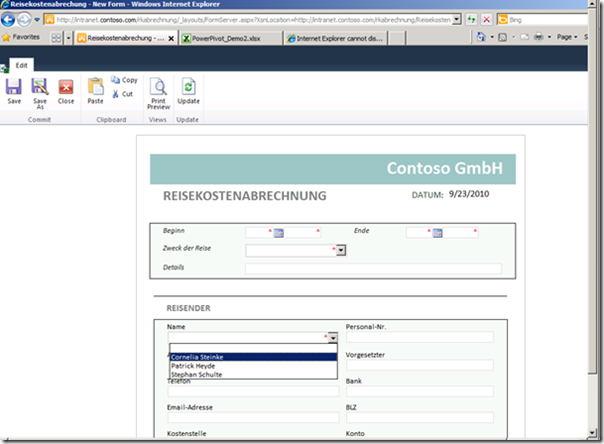
InfoPath-Formular zur Erfassung der Reisekostenabrechnung
Gestalten eines Workflows in Visio 2010
Zur Umsetzung des Workflows beginnen wir zunächst mit der Zeichnung/Design des Workflows in Visio 2010. Im Bereich der Fluss-Diagramme findet man das Template Microsoft SharePoint Workflow. Hat man auf Basis des Templates eine neue Zeichnung erstellt, kann man direkt mit der Erstellung des Workflows beginnen.
Der Workflow beginnt mit einem Startterminator (grünes Dreieck). Anschließend wird durch eine Bedingung geprüft, ob der Eingabewert innerhalb des Formularfeldes “Gesamtsumme” in der Reisekostenabrechnung über oder unter/gleich 500,00 € beträgt. Der weitere Verlauf des Workflows splittet sich in zwei Stränge, welcher davon ausgeführt wird, entscheidet sich je nachdem, welche Bedingung erfüllt ist, Der Workflow endet jeweils mit einem Stoppterminator (roter Quadrant).
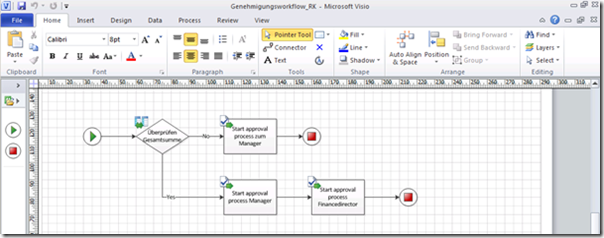
Workflow in Visio 2010 designen
Bevor der Export in den SharePoint Designer durchgeführt wird, sollte man mit Hilfe des Menüpunktes “Diagramm überprüfen” einen Check auf Probleme durchführen. Ein Klick auf “Exportieren” erzeugt eine VWI-Datei, die als Austauschformat dient.
Bearbeiten des Workflows in SharePoint Designer
Um aus der Visio-Zeichnung nun einen funktionierenden SharePoint-Workflow zu generieren, wird SharePoint Designer 2010 benötigt. Hier kann man die eben erstellte Austauschdatei importieren.
In unserem Fall soll der Workflow als Listenworkflow an die eben genannte Liste/Dokumentbibliothek “Reisekostenabrechnung”gebunden werden.
Der SharePoint Designer erzeugt nun einen Workflow, der schon der grundlegenden Struktur aus der Visio-Zeichnung entspricht, nun jedoch noch von einer technisch versierten Person erweitert, angepasst und mit Logik hinterlegt werden kann.
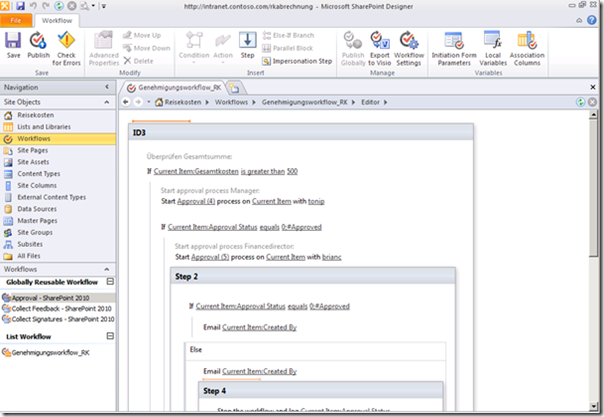
Workflow-Struktur in SharePoint Designer
Man sieht, dass die Beschriftungen aus der Visio-Zeichnung übernommen werden und man sich so schnell in die Struktur des Workflows einlesen kann.
In diesem Workflow werden einige Aktionen parallel und einige seriell ausgeführt. In früheren Versionen von SharePoint Server wurde nur die serielle Ausführung von Aktionen unterstützt, d.h. die Aktionen wurden nacheinander ausgeführt. Mit SharePoint 2010 ist sowohl eine serielle, als auch eine parallel Ausführung möglich.
Jeder Schritt kann eine Bedingung und eine Aktion aufweisen. Die Bedingung bestimmt, ob die Aktion des Schritts ausgeführt werden muss, wie in der If-Anweisung im oberen Bild gezeigt.
Der erste Schritt im oberen Beispiel ist die Prüfung des eingetragenen Gesamtbetrages in dem Reisekosten-Formularfeld “Gesamtkosten”. Beträgt dieser mehr als 500,00 €, wird die Genehmigungsaufforderung zunächst an den Manager “ToniP” gesendet und anschließend an den Finanzdirektor “BrianC” weitergeleitet. Beträgt der Gesamtbetrag weniger als 500,00 € springt der Workflow in die entsprechend andere Verzeigung, in welchem nur die Genehmigung des Managers “ToniP” benötigt wird.
In den Workflow-Einstellungen kann man nun noch definieren, wann der Workflow gestartet wird. Soll der Workflow manuell vom Benutzer gestartet werden oder soll er automatisch starten, sobald eine neue Reisekostenabrechnung der Liste “Reisekosten” hinzugefügt wird.
Sobald die Erstellungen des Workflows in SharePoint Designer abgeschlossen sind, kann dieser im letzten Schritt in SharePoint veröffentlicht und somit zur Nutzung zur Verfügung gestellt werden. Dazu wählt man im Menü von SharePoint Designer den Befehl “Publish” aus:
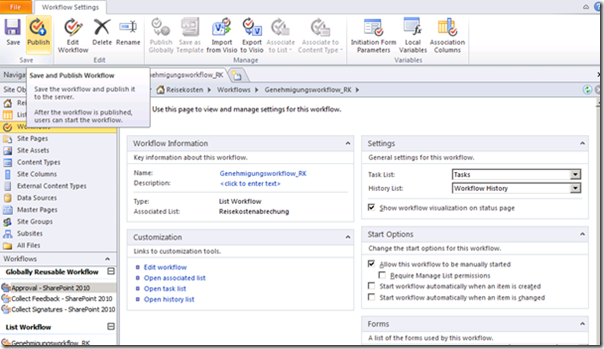
Workflow aus SharePoint Designer heraus auf SharePoint veröffentlichen
Der Workflow wird mit diesem Schritt auf SharePoint veröffentlicht und automatisch mit der angegeben Liste “Reisekosten” verknüpft.
Nutzung des Workflows in SharePoint
Möchte nun ein Mitarbeiter seine Reisekosten zur Erstattung erfassen und genehmigen lassen, kann er hierzu auf das entsprechende Portal zur Reisekostenabrechnung gehen.
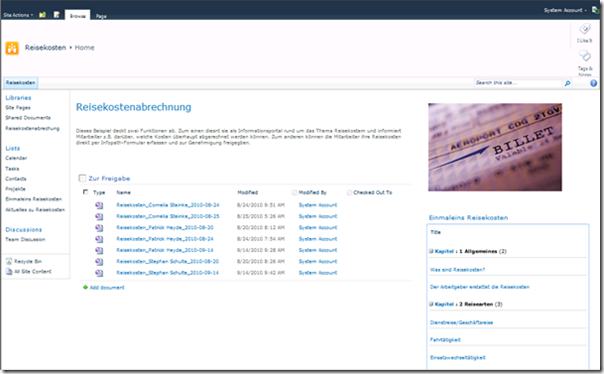
Reisekostenportal auf SharePoint
In der Liste “Reisekostenabrechnung” kann er eine neue Reisekostenabrechnung initiieren, indem er im Menü den Punkt “New” wählt und ein neues Abrechnungsformular im Browser ausfüllt.
Sobald der Mitarbeiter das Formular ausgefüllt und mit “Submit” bestätigt hat, wird der Genehmigungsworkflow gestartet. Der aktuelle Status des Prozesses wird in der Metadatenspalte “Prozess-Status” in der Liste der Reisekostenabrechnungen angezeigt. Eine detailliertere Ansicht dazu bietet die hiermit verknüpfte Statusseite, welche z.B. ein Visio-Webpart beinhaltet, die den Status und Verlauf des Workflows innerhalb der im ersten Schritt erstellten Visio-Zeichnung anzeigt.
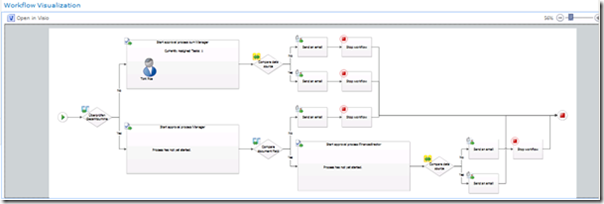
Visio-Webpart zur Anzeige des aktuellen Workflowstatus
Auf diese Weise kann man gerade bei komplexeren Prozessen ganz genau nachverfolgen in welchem Prozessschritt sich der Workflow befindet und bietet somit maximale Transparenz.
Unser Workflow zur Genehmigung der Reisekosten ist somit fertiggestellt und kann nun gemeinsam verwendet werden.